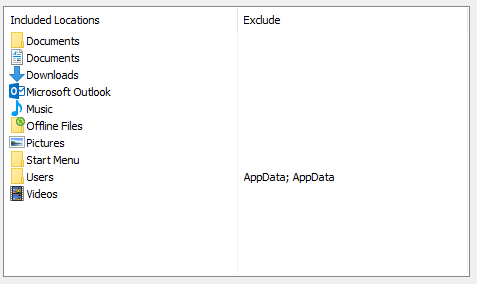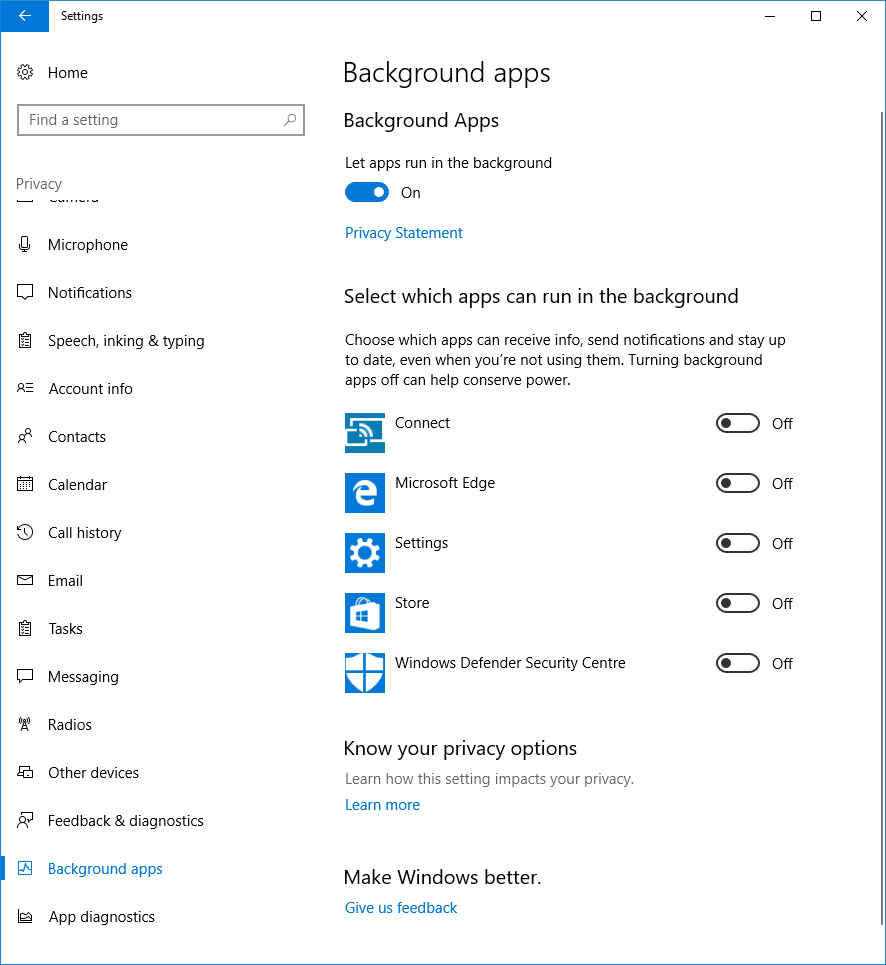Windows 10 Search не может найти никаких приложений. Четный калькулятор
У меня проблема с Windows 10 Enterprise N x64. Когда я нажимаю "Старт" и начинаю набирать имя приложения, оно никогда не находит его.
Я даже не могу найти такие приложения, как "Калькулятор", "Microsoft Word" или любые другие. Просто перемещая точки, и я позволил ему работать в течение 30 минут без какого-либо успеха.
PS. Есть вероятность, что это не сработает, если вы обновите систему вместо чистой установки Windows 10. Но вы всегда можете попробовать.
13 ответов
Я понятия не имею, почему или что я сломал в процессе. Но вот что сработало для меня.
Ctrl + Shift + Щелкните правой кнопкой мыши пустую часть панели задач и выберите "Выйти из проводника" (или убейте его с помощью диспетчера задач, если это не сработает).
Удалить этот раздел реестра.
HKEY_LOCAL_MACHINE \ SOFTWARE \ Microsoft \ Windows \ CurrentVersion \ Explorer \ FolderTypes \ {ef87b4cb-f2ce-4785-8658-4ca6c63e38c6} \ виды сверху \{00000000-0000-0000-0000-000000000000}
- Начать процесс
Explorer.exeчерез диспетчер задач.
Это один из многих ответов, размещенных здесь. Не стесняйтесь пробовать предложения других людей. Если вы объедините все ответы в один, я приму ваш ответ.
Способ обновления Создателя Проверьте этот ответ.
Отключение переключателя " Разрешить запуск приложений в фоновом режиме " на странице " Фоновые приложения " новых настроек конфиденциальности Windows приводит к сбою поиска в меню "Пуск", по крайней мере, в Windows 10 с обновлением Creator!
Я недавно переустановил Windows 10 с Creator's Update на трех машинах. После установки Windows мой первый шаг на всех машинах состоял в том, чтобы пролистать все страницы в разделе " Настройки" -> " Конфиденциальность", отключив все переключатели. Среди них был параметр " Разрешить запуск приложений в фоновом режиме " на странице " Фоновые приложения".
Вскоре после этого я заметил, что вновь установленные приложения не будут отображаться при поиске в меню "Пуск" - либо через win+S или просто начав набирать текст, когда начальное меню имело фокус. На всех машинах некоторые результаты будут отображаться, а другие будут отсутствовать. Вновь установленные вещи не будут показывать. На одном набрав google или же chrom не даст ничего, кроме полного слова, chrome, покажет "выполнить команду". В какой-то момент одна машина будет только завершена notepad и результат не может быть нажат или активирован.
Эта ветка помогла мне узнать, что создание нового пользователя локального администратора на машинах временно решит проблему - спасибо! К сожалению, проблема возникнет снова, и я начал пытаться отследить, когда именно это начало происходить. Я сделал это с помощью процесса, включающего много-много перезапусков, а также многократную установку и удаление 7-zip.
Мне было приятно узнать, что мои хакеры в реестре, которые отключают веб-поиск Cortana и поиск в Windows Store, не несут ответственности - они были моей первой догадкой. Взлом других частей Windows не сломал поиск; и мой сценарий power-shell, который удаляет все вредоносные программы, которые поставляются с Windows 10: Facebook, Twitter, XING, Keeper, этот список можно продолжить. (Этот материал также автоматически переустанавливается, повторно и повторно устанавливается для новых учетных записей пользователей.)
Наконец, я отследил проблему с этой настройкой конфиденциальности - еще одна вещь, которая зависит от учетной записи пользователя!
Мои тесты показывают, что вы все еще можете отключить все приложения в фоновом режиме, пока основной переключатель в верхней части страницы " Фоновые приложения " остается включенным. Вот снимок экрана с моими настройками при работающем поиске по стартовому меню:
Все остальные параметры конфиденциальности могут быть отключены на всех других страницах.
И, наконец, кажется, что если переключатель " Разрешить запуск приложений в фоновом режиме " выключен, снова включите его и перезапустите, чтобы восстановить поиск в меню "Пуск", хотя, по-видимому, потребуется некоторое время, прежде чем результаты снова станут 100%.
Из решений, перечисленных в этом вопросе, работало только предложение создать новую учетную запись локального пользователя, и это только до тех пор, пока я снова не отключил этот проблемный переключатель.
Если вы не видите переключатель "приложения работают в фоновом режиме", вы все равно можете включить его через реестр. Для этого;
- Нажмите клавишу с логотипом Windows + R, чтобы открыть диалоговое окно запуска. Тип "regedit", а затем нажмите клавишу ВВОД.
- Перейдите к следующему ключу: HKEY_CURRENT_USER\Software\Microsoft\Windows\CurrentVersion\BackgroundAccessApplications
- Щелкните правой кнопкой мыши BackgroundAccessApplications и выберите New -> DWORD (32-bit) Value. Назовите его GlobalUserDisabled и установите его значение равным 0.
- Запустить снова.
Found a solution here: Cortana not finding Desktop apps when searching for them
Here is the relevant part:
I reinstalled Cortana using the following procedure:
- Откройте окно командной строки с повышенными правами (нажмите win + X, а затем нажмите A)
- Тип
start powershellи нажмите ввод Запустите команду (в одну строку):
Get-AppXPackage -Name Microsoft.Windows.Cortana | Foreach {Add-AppxPackage -DisableDevelopmentMode -Register "$($_.InstallLocation)\AppXManifest.xml"}
After 30 seconds the problem was solved on my machine. Невероятный.
Для тех, кто пробивается здесь, но для которых принятый ответ не работает, я нашел этот тип поиска приложений для работы со следующими шагами:
- Перейдите в Параметры индексирования на панели управления (вы можете просто найти "индекс").
- Нажмите кнопку Modify, чтобы открыть окно Indexed Locations.
- Разверните свой диск ОС и установите флажки для Program Files и Program Files (x86).
Все может занять несколько минут, чтобы все заработало так, как вы надеетесь.
Я была такая же проблема. Мое решение для этого состояло в том, чтобы перейти к параметрам индексации , выбрать Advanced , а затем выбрать Rebuild the index , Это исправило это сразу.
Как я решил свою проблему:
Сервис Windows Search был отключен как-то, я считаю, что я отключил его с помощью msconfig не зная о последствиях.
Тем не менее, попробуйте запустить services.msc и убедитесь, Windows Search включен и запущен. Вы должны увидеть результат немедленно.
Удачи!
Я просто добавляю резюме, основанное на моем собственном опыте.
Ответ Аугусто работает для меня, но только временно. Просто переустановите Кортану. Перейдите на powershell и введите
Get-AppXPackage -Name Microsoft.Windows.Cortana | Foreach {Add-AppxPackage -DisableDevelopmentMode -Register "$($_.InstallLocation)\AppXManifest.xml"}
Через некоторое время все пошло так, как раньше. Иногда, если я наберу Zend, Zend Studio появится. Иногда нет.
Я также использую один из комментариев в качестве другого ответа на случай, если у вас не получится.
Я обнаружил, что если вы идете в
C:\ProgramData\Microsoft\Windows\Start Menu\Programsи откройте ярлык "Поиск", он откроет функцию "Поиск везде" из Win 8, и там появятся все приложения, поэтому должна быть ошибка в новом пользовательском интерфейсе поиска win 10, а не в параметрах индексации. Я просто хотел бы, чтобы "win + s" открывал "Поиск везде" вместо Кортаны. - Аугусто Баррето 11 августа в 17:52
Это снова написано Августо. ОБА это работает для меня.
Я сделал перестройку индекса и других решений. Это не работает или работает только временно.
Спасибо Аугусто. Я думаю, что я должен добавить свой собственный ответ, чтобы все знали, какие решения работают в моем случае и, возможно, также и в их случаях.
Локальная учетная запись администратора была проблема
Я создавал Windows 10 Pro SOE на базе x64 1607, когда наткнулся на поиск в меню "Пуск", не найдя никаких приложений.
Чтобы быть конкретным, как указано выше в паре постов, я мог бы найти предустановленные приложения по умолчанию, но ничего нового, например. Когда я установил Adobe Acrobat Reader DC, я не получал никаких результатов при поиске "Adobe", "Acrobat" или "Reader".
Я попробовал все предложения выше, но, к сожалению, ничего не получилось.
Я понял, что проблема была специфической для встроенной учетной записи локального администратора. Когда я попробовал то же самое с несколькими новыми пользователями в системе, мои поиски работали, как и ожидалось. Я подозреваю, что это связано с тем, что некоторые приложения UWP (calc, edge) не могут работать под учетной записью локального администратора, возможно, поиск Cortana / Windows не работает для локального администратора.
Короче если ты измотан как я
создать нового локального администратора
И поскольку я недавно сбросил свой Windows 10 с опцией сохранить мои файлы, и все было новым, это не было плохим решением, и я забыл свою предыдущую учетную запись Windows Live и начал пользоваться чистым и быстрым новым пользователем.
Попробовав несколько решений, я наконец-то создал новую учетную запись локального администратора, и теперь все работает очень быстро и безупречно. Я попробовал ниже неудачные решения перед созданием новой учетной записи
- Сброс Кортаны с помощью команд powershell
- Отключение Cortana с помощью групповой политики
- Перестройка поисковых индексов и добавление множества дополнительных стартовых и программных файлов
Моя проблема начинается, когда в моей предыдущей версии Windows 10 с годовыми обновлениями и моей подключенной учетной записью Windows Live обнаружилось много BSOD и из-за сочетания, возможно, следующих событий
- Driver Booster обновляет все мои драйверы и восстановление не было доступно
- Visual Studio 2017 устанавливает и последний Windows 10 SDK и эмулятор, который был необходим для разработки UWP
Я должен добавить, что в моей ситуации приложения Калькулятор и другие настройки выигрыша, а также встроенные приложения были показаны в поиске другими установленными приложениями, которые не были найдены, как бы я ни старался.
Этот ответ - мое собственное открытие в Windows 10 Pro 1703 x64. (Это Creators Update, ребята.) Мне пришлось прибегнуть к этому, потому что, к моему удивлению, ответ Аугусто Баррето не сработал для меня. Без дальнейших церемоний:
- Выполните одно из следующих действий:
- Создайте новую временную учетную запись пользователя с правами администратора, выйдите из своей текущей учетной записи (очень важно) и войдите во временную учетную запись
- Запустите компьютер в среде восстановления Windows
Удалите, переименуйте или переместите следующую папку:
C:\Users\[Your username]\AppData\Local\Packages\Microsoft.Windows.Cortana_cw5n1h2txyewyПримечание. В среде восстановления Windows C: иногда может становиться D:, E: или даже F: в зависимости от конфигурации вашего компьютера.
- Войдите в свой оригинальный аккаунт.
Кортана не будет работать сразу. (Он занят воссозданием папки, которую вы только что удалили.) Но когда это произойдет, все будет хорошо. Не забудьте удалить временную учетную запись пользователя.
Важное замечание. К тому времени, когда я пришел к такому заключению, я убедился, что индексатор поиска Windows работает нормально, и проблема Кортаны не очень хорошо показала результат. Моим доказательством было то, что Кортана могла найти буквально все остальное (включая мою музыку), и поиски из Проводника работали хорошо.
Я решил это таким образом.
- Откройте панель управления.
- Откройте Параметры индексирования.
- Внизу есть поиск неисправностей поиска и индексации.
- Нажмите на него и выберите 2 лучших варианта в следующем окне.
- Позвольте системе выполнить диагностику и выбрать исправление.
Я нашел способ решить это, следуя предложению по этой ссылке.
Просто скопируйте содержимое старого меню "Пуск" из
C:\Windows.old\Users\All Users\Microsoft\Windows\Start Menu\Programs
в
C:\Users\<username>\AppData\Roaming\Microsoft\Windows\Start Menu\Programs
очевидно, что во время установки были скопированы только программы, но недостающие можно найти в "Все пользователи".
Я даже преждевременно удалил все содержимое папки Windows.old, но сумел восстановить содержимое папки с помощью Recuva. Вы также можете использовать его, если это так и для вас. Тем не менее, бесполезно для SSD. К счастью, я скопировал содержимое сначала на жесткий диск, прежде чем удалить, и я мог восстановить файлы оттуда.
Я скопировал все это туда, и через несколько секунд все заработало как надо.
Отключение Кортаны мне помогло. Однако раз в месяц или около того я обнаруживаю, что Поиск перестает работать снова. Затем я нахожу "Cortana" в диспетчере задач и убиваю его. Это работает сразу.